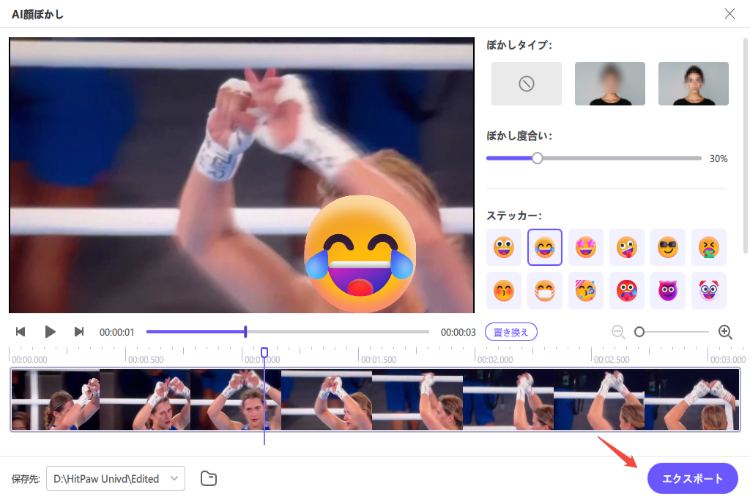目次
まず最初に、HitPaw Univd を無料でダウンロードしてコンピュータにインストールしてください。「AI 顔ぼかし」機能は、Windows および Mac バージョンの両方で利用できます。
ステップ 1: AI 顔ぼかしに入る
HitPaw Univd を起動し、編集タブに切り替えて「 AI 顔ぼかし」を選択します。
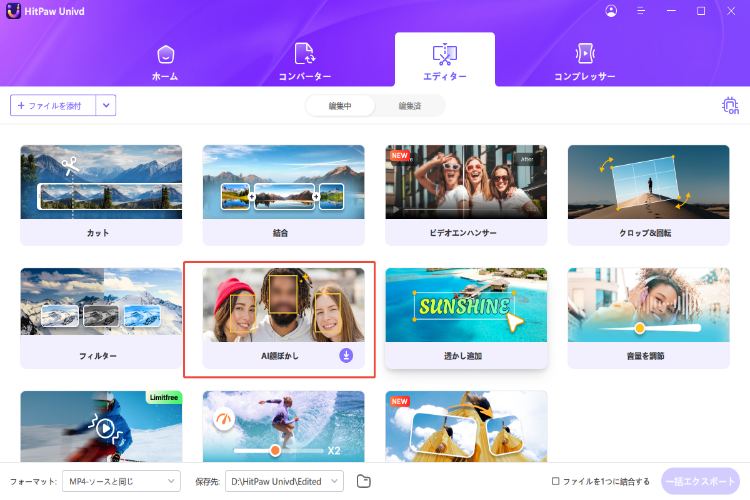
ステップ 2: ファイルを追加またはドラッグ
内蔵の「AI 顔ぼかし」インターフェイスで、編集したいファイルを追加またはドラッグしてください。
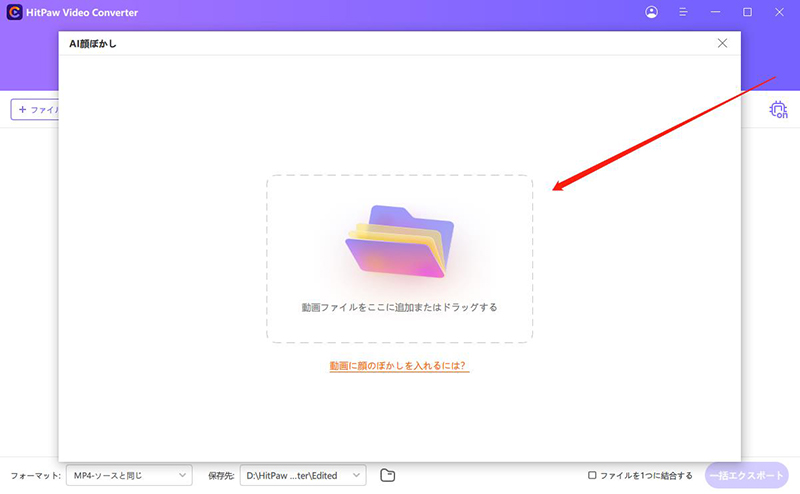
ステップ 3: AI 顔ぼかし
動画をインポートすると、HitPaw Univd が自動的に顔を分析して検出します。
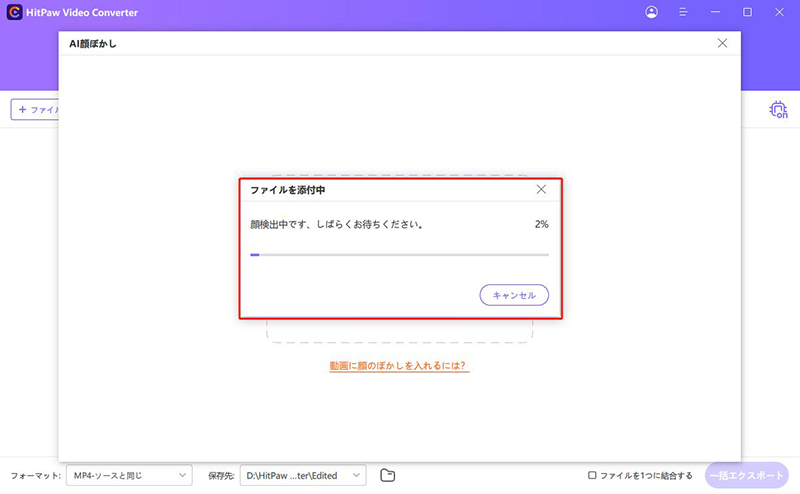
動画に複数の人物がいる場合、HitPaw Univd はそれらを異なる番号としてマークします。ぼかしたい人物を選択できます。
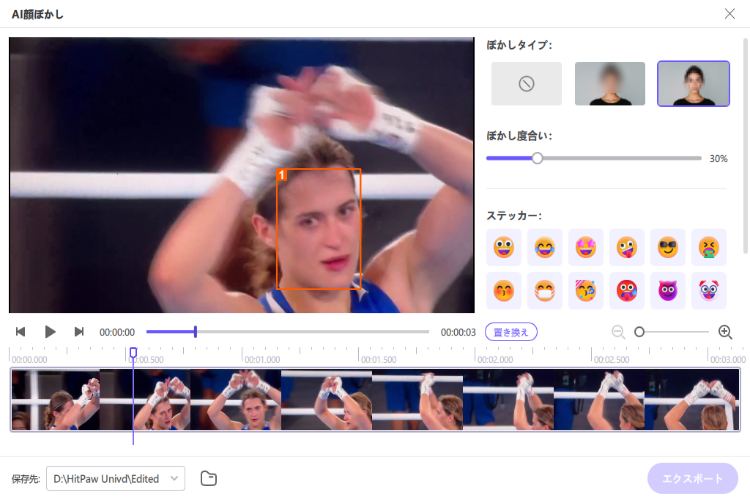
HitPaw Univd では、ぼかしの度合いを選択できます。0% から 100% まで切り替えて、動画上で効果をプレビューできます。
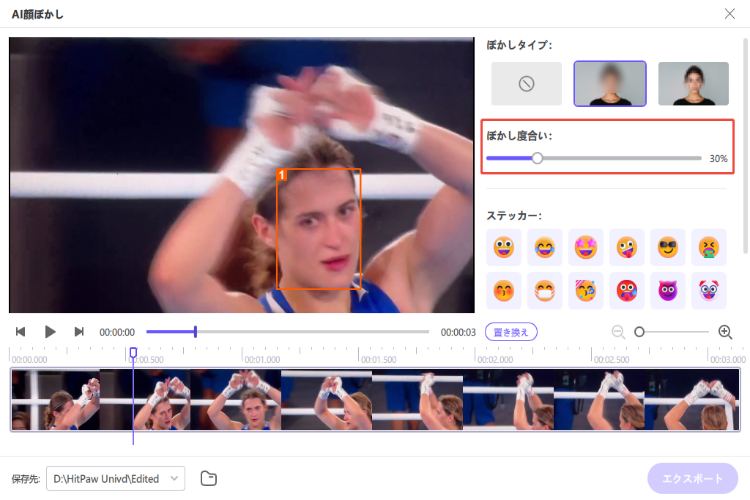
ステップ 4: ステッカーを追加 (任意)
同様に、HitPaw Univd にはいくつかのステッカーが用意されています。ステッカーをクリックすると、選択した顔に表示されます。動画上のステッカーをクリックすると削除できます。
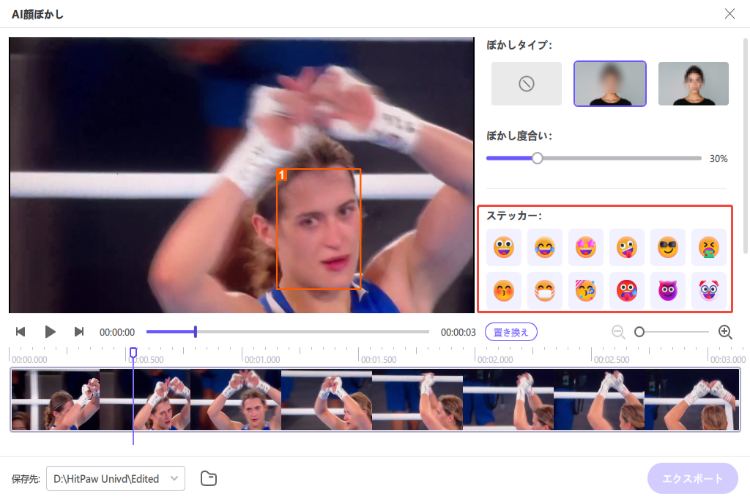
ステップ 5: 別のファイルを選択 (任意)
「置き換え」ボタンをクリックすると、コンピュータ内の他のファイルを選択できます。
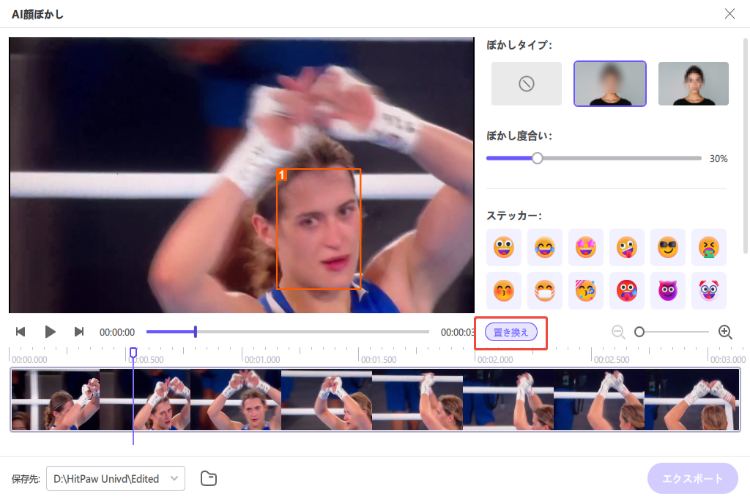
ステップ 6: 新しい動画をエクスポート
「変換」ボタンをクリックして、ぼかしがかかった顔やステッカーが付いた動画を保存します。